O que é ‘Minecraft realms error 500’?
‘Minecraft’ é um videogame sandbox escrito em ‘Java programming Language’ e desenvolvido por ‘Mojang’. Minecraft é um dos videogames mais vendidos, com 200 milhões de cópias vendidas e 126 milhões de usuários ativos em 2020. Depois de ganhar enorme popularidade entre sua base de fãs, o Minecraft agora oferece a qualquer um de seus jogadores para hospedar seu próprio servidor multijogador.
O servidor privado oferece ao jogador a opção de convidar seus próprios amigos, algo que é muito apreciado pelos fãs do jogo Minecraft. Os servidores privados são conhecidos como ‘Minecraft realms’. No entanto, esse recurso do Minecraft Game tem muitos erros diferentes que os jogadores do Minecraft podem encontrar. Se você é um deles que está enfrentando um problema ou erro com o servidor privado ‘Minecraft realms’ no Minecraft Game, então você pode seguir nossas instruções para encontrar e corrigir o problema.
Razões por trás do erro 500 dos domínios do Minecraft:
- Plug-ins: pode ser possível obter este erro devido a alguns plug-ins adicionais ou incompatíveis instalados no seu computador. Você pode corrigir esse problema desativando certos plug-ins e verificar se o problema foi resolvido.
- Jogo do Minecraft desatualizado: pode ser possível obter ‘Minecraft realms error 500’ devido ao jogo do Minecraft desatualizado no seu computador. Você pode corrigir o problema atualizando o jogo para a versão mais recente.
- Interrupção do servidor: às vezes, esse erro ocorre possivelmente se o servidor do Minecraft estiver em manutenção ou temporariamente inativo. Nesse caso, você precisa esperar a interrupção se for confirmada pela mídia social do Minecraft ou se outros usuários também estiverem enfrentando isso.
- Aplicativos em segundo plano: pode ser possível obter este erro se algum aplicativo em segundo plano estiver bloqueando você de jogar ou acessar o Minecraft Game ou o servidor Minecraft Realms. Nesse caso, você precisa fechar os aplicativos em segundo plano que o impedem de jogar.
- Problema com a Internet: esse problema pode ocorrer possivelmente devido a um problema de rede ou Internet. Você pode corrigir esse problema solucionando o problema de conexão com a Internet.
Como corrigir o erro 500 dos domínios do Minecraft no Windows 10?
Método 1: reinicie o seu computador
Reiniciar o Windows 10 pode corrigir esse erro completamente. Às vezes, alguns aplicativos requerem reinicialização para salvar as alterações. Assim, você pode corrigir o problema reiniciando o computador e, em seguida, verifique se o problema foi resolvido. Se esta etapa não funcionou, você pode tentar outras instruções.
Método 2: Reinstale o aplicativo Minecraft no Windows 10
O jogo Minecraft corrompido por alguns motivos pode causar esse erro. Portanto, você pode corrigir esse problema desinstalando e reinstalando o Minecraft Game.
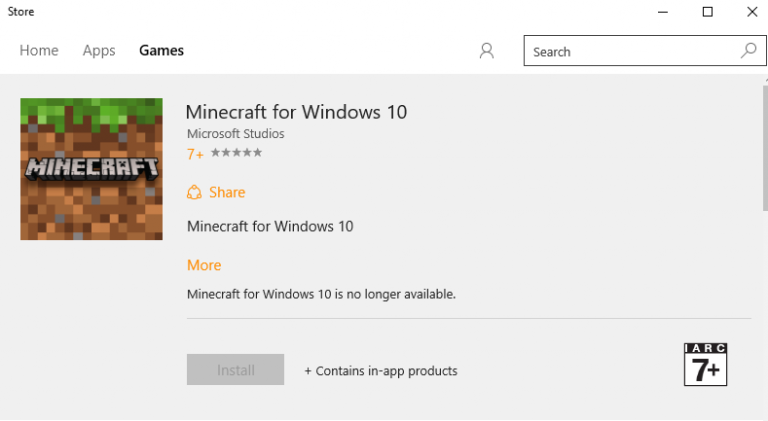
Etapa 1: Pressione as teclas ‘Windows + R’ juntas no teclado para abrir a caixa de diálogo ‘Executar’
Etapa 2: Digite “appwiz.cpl” na caixa de diálogo ‘Executar’ e pressione a tecla ‘Enter’
Etapa 3: No ‘Painel de Controle> Programas e Recursos’ aberto, encontre o aplicativo ‘Minecraft’, clique com o botão direito sobre ele e selecione ‘Desinstalar’ e siga as instruções na tela para terminar.
Etapa 4: uma vez feito isso, abra seu navegador e abra o ‘Site oficial do Minecraft’ e baixe e instale o Minecraft Game em seu computador
Etapa 5: Depois disso, reinicie o computador para ver as alterações e verifique se o problema foi resolvido.
Método 3: consertar sua conexão com a Internet
Certifique-se de ter uma conexão de internet estável para jogar o Minecraft Game em seu computador. Se a conexão com a Internet está bloqueando você de acessar ou jogar o servidor de reinos Minecraft ou Minecraft, você deve resolver todos os seus problemas de conectividade. Para ter uma conexão estável, você pode tentar uma conexão com fio com cabo Ethernet ou outro meio com fio em vez de escolher um sem fio.
Método 4: desative os aplicativos em segundo plano no Windows 10
Conforme mencionado, esse erro ocorre possivelmente devido a alguns aplicativos de segundo plano em execução no Windows 10.
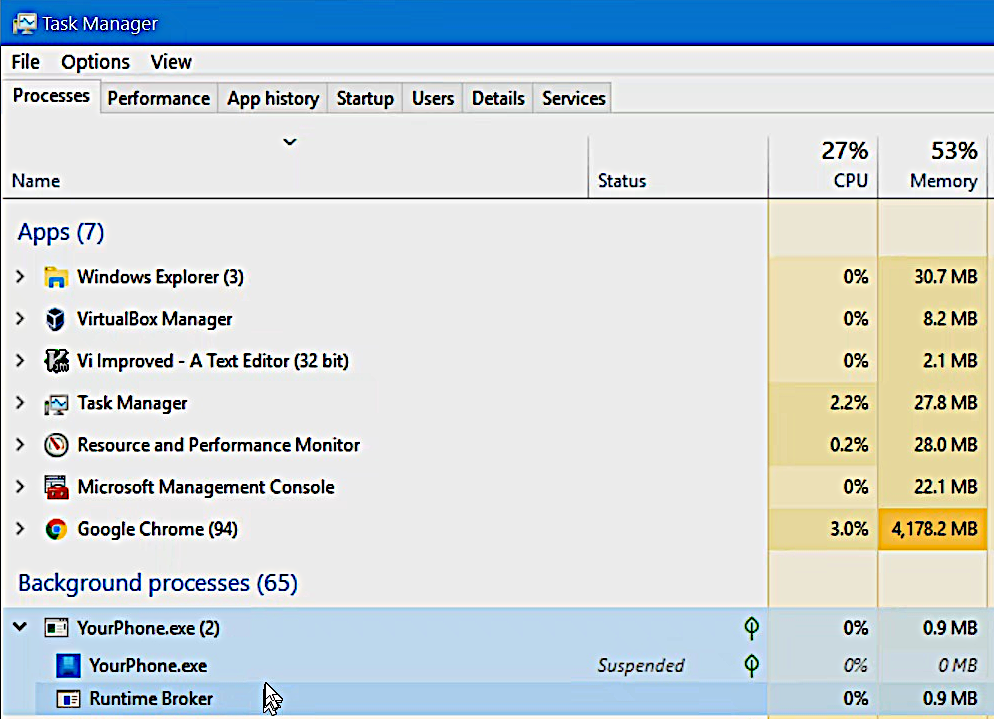
Etapa 1: Pressione as teclas ‘CTRL + SHIFT + ESC’ juntas no teclado para abrir o ‘Gerenciador de Tarefas’
Etapa 2: No ‘Gerenciador de Tarefas’ aberto, na guia ‘Processo’, clique com o botão direito no processo de fundo indesejado e clique em ‘Finalizar Tarefa’. Uma vez feito isso, verifique se o problema foi resolvido.
Método 5: verificar se há interrupção do servidor
Se o servidor do Minecraft Game estiver em manutenção ou desativado por algum motivo, você não poderá acessar o jogo ou o servidor de domínios do Minecraft. Nesse caso, você precisa esperar que o servidor seja reiniciado. Para atualizar sobre o problema de interrupção do servidor e quando o serviço estiver disponível novamente, você pode verificar as postagens de mídia social do Minecraft ou o status do servidor do Minecraft no site ‘DownDetector’.
Método 6: atualize o jogo Minecraft para a versão mais recente
Reinos do Minecraft Game ou Minecraft desatualizados podem causar problemas como “Erro 500 dos domínios do Minecraft” em seu computador. Portanto, você precisa corrigir esse problema atualizando os reinos do Minecraft para a versão mais recente. Você pode verificar se há atualizações no site oficial do Minecraft e, se houver atualizações disponíveis, baixe e instale a atualização do Minecraft em seu computador. Uma vez feito isso, verifique se o problema foi resolvido.
Método 7: Excluir pacotes de recursos e mods
Às vezes, este erro ocorre possivelmente quando você tenta acessar reinos do Minecraft enquanto usa Pacotes de recursos ou Mods. Alguns pacotes de recursos e mods que bagunçam o jogo e não permitem que você jogue em domínios do Minecraft; nesses casos, você precisa excluir esses pacotes de recursos e mods para corrigir esse problema. Depois que a desinstalação for concluída, verifique se o problema foi resolvido.
Método 8: Excluir arquivos UUID no jogo Minecraft

Etapa 1: Abra seu navegador e visite o site oficial ‘mcUUID’ e obtenha o UUID do seu jogador inserindo todas as credenciais
Etapa 2: Agora, faça login no servidor e prossiga para os arquivos do servidor e navegue até a pasta ‘Mundo’
Etapa 3: Localize a pasta ‘PlayerData’ e clique para abri-la
Etapa 4: Encontre os arquivos com o mesmo nome do UUID ou nome de usuário do jogador, selecione-o e pressione o botão ‘Excluir’ para excluir. Uma vez feito isso, reinicie o servidor para salvar as alterações e verifique se o problema foi resolvido.
Método 9: desative plug-ins incompatíveis instalados no computador
Se os plug-ins instalados não forem compatíveis com a versão do seu jogo, você pode desabilitá-los para corrigir ‘Minecraft realms error 500’ ou problema semelhante que ocorreu devido a plug-ins incompatíveis instalados em seu computador.
Etapa 1: Abra a janela de plug-ins em seu computador, renomeie os arquivos de plug-ins de ‘[nome do plugin] .jar’ para ‘[nome do plugin] .jar.disabled’
Etapa 2: reinicie o servidor agora e verifique se o problema foi resolvido.
Método 10: entre em contato com o Centro de Suporte do Minecraft
Se você não conseguir corrigir o problema ‘Minecraft realms error 500’ com a solução mencionada acima, então você pode tentar uma solução possível para corrigir esse problema é entrar em contato com o Centro de Suporte ao Cliente do Minecraft. Dessa forma, o problema será corrigido de forma desafiadora pela equipe de suporte técnico do Minecraft.
Método 11: Corrigir erro 500 nos domínios do Minecraft Problema no Windows 10 [solução recomendada]
Uma das melhores maneiras de encontrar e corrigir o erro ‘Minecraft realms error 500’ é executar a verificação do sistema com ‘PC Repair Tool’. Este software também oferece a você a localização e correção de outros erros, como erro BSoD, erro de DLL, erro de tempo de execução, reparo de entradas de registro e muito mais com apenas alguns cliques.
Conclusão
Tenho certeza de que este post ajudou você a corrigir o erro 500 dos domínios do Minecraft no Windows 10 com vários métodos fáceis. Você pode ler e seguir nossas instruções para fazer isso. Isso é tudo. Para qualquer sugestão ou dúvida, escreva na caixa de comentários abaixo.
